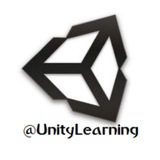⭕️انواع روش های بررسی آبجکتی که لیزر به آن برخورد می کند، در #کلاس Physics
🔹 همانطور که بارها بیان شده است به کمک دستورات Raycast و Linecast می توان یک اشعه لیزر از نوع RaycastHit به جهتی خاص ارسال کرد و آبجکتی که این لیزر به آن برخورد می کرد را بدست آورد. مثلا از این دستورات در شبیه سازی تیر اندازی استفاده می شود.
🔸 حال انواع روش های بررسی آبجکتی که RaycastHit به آن برخورد کرده است را مورد بررسی قرار می دهیم.
1- بررسی به وسیلۀ نام آبجکت
2-بررسی به وسیلۀ تَگ آبجکت
3-بررسی به وسیلۀ Layer آبجکت
💡این سه روش در پست های بعد به صورت مثال با اسکریپت آماده توضیح داده خواهند شد.
@UntiyLearning
🔹 همانطور که بارها بیان شده است به کمک دستورات Raycast و Linecast می توان یک اشعه لیزر از نوع RaycastHit به جهتی خاص ارسال کرد و آبجکتی که این لیزر به آن برخورد می کرد را بدست آورد. مثلا از این دستورات در شبیه سازی تیر اندازی استفاده می شود.
🔸 حال انواع روش های بررسی آبجکتی که RaycastHit به آن برخورد کرده است را مورد بررسی قرار می دهیم.
1- بررسی به وسیلۀ نام آبجکت
2-بررسی به وسیلۀ تَگ آبجکت
3-بررسی به وسیلۀ Layer آبجکت
💡این سه روش در پست های بعد به صورت مثال با اسکریپت آماده توضیح داده خواهند شد.
@UntiyLearning
📸 یکی از روش های کنترل آبجکتی لیزر به آن برخورد می کند، بررسی نام آن است.
اسکریپت فوق بر اساس نام آبجکت ها اعمال متفاوتی در زمان برخورد لیزر با آنها انجام می دهد.
@UnityLearning
اسکریپت فوق بر اساس نام آبجکت ها اعمال متفاوتی در زمان برخورد لیزر با آنها انجام می دهد.
@UnityLearning
Unity Learning
⭕️انواع روش های بررسی آبجکتی که لیزر به آن برخورد می کند، در #کلاس Physics 🔹 همانطور که بارها بیان شده است به کمک دستورات Raycast و Linecast می توان یک اشعه لیزر از نوع RaycastHit به جهتی خاص ارسال کرد و آبجکتی که این لیزر به آن برخورد می کرد را بدست آورد.…
📸 بررسی یک آبجکت که لیزر ارسالی به آن برخورد می کند، از روی Tag و Layer آن
📋 اسکریپت آماده برای بررسی و حذف آبجکت در صورتی که تگ آن Enemy باشد.
@UnityLearning
📋 اسکریپت آماده برای بررسی و حذف آبجکت در صورتی که تگ آن Enemy باشد.
@UnityLearning
🔴 #خبر فوری
✅ فعلا تلگرام در دسترس است و برای استفاده از آن نیاز به فیلتر شکن نیست. البته خبر رفع فیلتر توسط هیچ نهادی تأیید نشده است.
@UnityLearning
✅ فعلا تلگرام در دسترس است و برای استفاده از آن نیاز به فیلتر شکن نیست. البته خبر رفع فیلتر توسط هیچ نهادی تأیید نشده است.
@UnityLearning
Unity Learning
📸 دستور DrawRay از #کلاس Debug در یونیتی ارسال یک لیزر کنترلی در یونیتی 🔹 پارامتر اول، موقعیت شروع، پارامتر دوم، جهت ارسال لیزر و پارامتر سوم رنگ لیزرِ کنترلی خواهد بود.
📸 به کمک دستور DrawRay میتوان یک لیزر کنترلی (تنها قابل اجرا در محیط طراحی یونیتی) ایجاد کرد.
🔹محدودیتی در تعداد و نوع این Ray ها وجود ندارد.
@UnityLearning
🔹محدودیتی در تعداد و نوع این Ray ها وجود ندارد.
@UnityLearning
📋 اسکریپت آماده ایجاد چندین آبجکت از یک پریفاب به صورت رندوم در صفحه بازی
به کمک این اسکریپت، آبجکت داده شده، در محدوده تعیین شده، به صورت رندوم و به تعداد داده شده ایجاد خواهد شد.
@UnityLearning
به کمک این اسکریپت، آبجکت داده شده، در محدوده تعیین شده، به صورت رندوم و به تعداد داده شده ایجاد خواهد شد.
@UnityLearning
Unity Learning
📋 اسکریپت آماده ایجاد چندین آبجکت از یک پریفاب به صورت رندوم در صفحه بازی به کمک این اسکریپت، آبجکت داده شده، در محدوده تعیین شده، به صورت رندوم و به تعداد داده شده ایجاد خواهد شد. @UnityLearning
📋 #توضیحات ِ اسکریپت
🔹در این اسکریپت دو پارامتر ورودی تعیین شده است. پارامتر اول برای تعیین آبجکتی که در نظر داریم از آن به صورت رندوم تولید شود. پارامتر دوم، برای تعیین تعداد ساخت آبجکت می باشد. یعنی اگر این پارامتر 10 باشد، تعداد 10 آبجکت به صورت رندوم تولید میشود.
🔸برای ساخت آبجکت از دستور Instantiate استفاده شده است و برای تعیین موقعیتِ ساخت آبجکت نیز، یک متغیر از نوع Vector3 جهت معرفی به عنوان position یا موقعیت ساخت به تابع instantiate تعریف شده است.
👈برای ایجاد حالت رندوم نیز از تابع Range از #کلاس Random استفاده شده است، بنابراین اگر بخواهید محدودۂ ایجاد آبجکت را تغییر دهید باید پارامترهای توابع Range که به جای پارامتر های XYZ در مقدار دهی متغیر position قرار گرفته است، استفاده کنید.
@UnityLearning
🔹در این اسکریپت دو پارامتر ورودی تعیین شده است. پارامتر اول برای تعیین آبجکتی که در نظر داریم از آن به صورت رندوم تولید شود. پارامتر دوم، برای تعیین تعداد ساخت آبجکت می باشد. یعنی اگر این پارامتر 10 باشد، تعداد 10 آبجکت به صورت رندوم تولید میشود.
🔸برای ساخت آبجکت از دستور Instantiate استفاده شده است و برای تعیین موقعیتِ ساخت آبجکت نیز، یک متغیر از نوع Vector3 جهت معرفی به عنوان position یا موقعیت ساخت به تابع instantiate تعریف شده است.
👈برای ایجاد حالت رندوم نیز از تابع Range از #کلاس Random استفاده شده است، بنابراین اگر بخواهید محدودۂ ایجاد آبجکت را تغییر دهید باید پارامترهای توابع Range که به جای پارامتر های XYZ در مقدار دهی متغیر position قرار گرفته است، استفاده کنید.
@UnityLearning
آموزش کار با ابزار Terrain.wmv
81.1 MB
Unity Learning
آموزش کار با ابزار Terrain.wmv
#توضیحات
🔸در این فیلم به بیان کلیه ابزار مربوط به Terrain پرداخته خواهد شد و همگی به طور جداگانه و کامل توضیح داده میشوند.
@UnityLearning
🔸در این فیلم به بیان کلیه ابزار مربوط به Terrain پرداخته خواهد شد و همگی به طور جداگانه و کامل توضیح داده میشوند.
@UnityLearning
🔹 درگذشت تعدادی از هموطنانمان در کشتی سانچی را به تمام ایرانیان تسلیت عرض میکنیم.
🔸 کشتی به طور کامل غرق شده است.
⚫️ #ایران_تسلیت
@UnityLearning
🔸 کشتی به طور کامل غرق شده است.
⚫️ #ایران_تسلیت
@UnityLearning
Audio
Ehsan Khajeh Amiri (www.PlayMusic.Pro)
🎶 آهنگ سلام آخر احسان خواجه امیری به مناسبت درگذشت تعدادی از هموطنان عزیز در کشتی نفت کش سانچی
📍منبع: Playmusic.pro
⚫️ #ایران_تسلیت
@UnityLearning
📍منبع: Playmusic.pro
⚫️ #ایران_تسلیت
@UnityLearning
UnitySetup64-5.zip
738.2 MB
⭕️ آخرین نسخه ارائه شده از سری 5 #یونیتی
🔸 #دانلود فایل نصبی به همراه Standard Assetهای نسخه 5.6.5
🔹 نسخه ویندوز و 64 بیتی
@UnityLearning
🔸 #دانلود فایل نصبی به همراه Standard Assetهای نسخه 5.6.5
🔹 نسخه ویندوز و 64 بیتی
@UnityLearning
Unity Learning
⭕️تغییر #تکسچر یک آبجکت در حالت اجرا 👈به #درخواست کاربران 🔸برای تغییر و یا تنظیم #تکسچر یک آبجکت در حالت اجرا باید از #کامپوننت Renderer و پارامتر mainTexture استفاده میشود. 🔹تکسچر های استفاده شده در بازی معمولاً دو بعدی است، بنابر این برای تعریف تکسچر…
⭕️ ایجاد حالت Customize در بازی های ماشین سواری
🔸 سفارشی ساختن خودروها یکی از مسائلی است که در بازی های سبک ماشین سواری بسیار دیده می شود. اولین اقدام در "سفارشی سازی" خودرو تغییر رنگ آن است. رنگ یک خودرو در واقع تکسچری است که روی آن نمایش داده می شود.
🔹 بنابراین برای تغییر رنگ یک خودرو باید #تکسچر تمامی بخش های نمایشی آن را (Material ها و Mesh ها را) تغییر دهید. آموزش کامل کد نویسی این کار (تغییر تکسچر یک آبجکت در حالت اجرا) در پست زیر موجود است.
▶️ https://t.me/UnityLearning/886
📋 #آموزش تصویری نیز به زودی در کانال قرار خواهد گرفت. (آموزش در Reply این پست قرار می گیرد)
@UnityLearning
🔸 سفارشی ساختن خودروها یکی از مسائلی است که در بازی های سبک ماشین سواری بسیار دیده می شود. اولین اقدام در "سفارشی سازی" خودرو تغییر رنگ آن است. رنگ یک خودرو در واقع تکسچری است که روی آن نمایش داده می شود.
🔹 بنابراین برای تغییر رنگ یک خودرو باید #تکسچر تمامی بخش های نمایشی آن را (Material ها و Mesh ها را) تغییر دهید. آموزش کامل کد نویسی این کار (تغییر تکسچر یک آبجکت در حالت اجرا) در پست زیر موجود است.
▶️ https://t.me/UnityLearning/886
📋 #آموزش تصویری نیز به زودی در کانال قرار خواهد گرفت. (آموزش در Reply این پست قرار می گیرد)
@UnityLearning
Media is too big
VIEW IN TELEGRAM
⚫️ درگذشتِ شهادت گونۀ تعدادی از هموطنان عزیز در سانحۀ برخورد دو کشتی در آب های چین را به تمام بازماندگان این عزیزان تسلیت عرض می کنیم.
🎦 کلیپِ تسلیت تقدیم به تمام ایرانیان داغ دیده
@UnityLearning
🎦 کلیپِ تسلیت تقدیم به تمام ایرانیان داغ دیده
@UnityLearning
❤1
❓پاسخ به #درخواست
#اتصال_از_طریق_آدرس_IP
⭕️ سوالی پرسیده شده به این مضموم که، چگونه در #یونیتی می توان به یک IP متصل شد؟
✅ این کار به منظور ساخت بازی های دو نفره یا چند نفره محلی (مثل شبکۀ LAN) بیشتر مورد استفاده قرار می گیرد. با دستور Connect از #کلاس Network می توان یک ارتباط بین سیستم جاری و سیستمی که IP آن داده شده است، برقرار کرد.حالت کلی این دستور به شکل زیر است.
Network.Connect("IP", Port,Password);
🔹 پارامتر اول از نوع رشته ای و آدرس آی پی مورد نظر است، پارامتر دوم از نوع عددی و شماره پورت اتصال است و پارامتر سوم نیز اختیاری و از نوع رشته ای بوده و پسورد احتمالی سیستمی است که قرار است به آن متصل شد.
🔸 البته این، یکی از شکل های دستور Connect برای اتصال به یک آدرس IP می باشد و انواع دیگری نیز دارد که در پست های گذشته مورد بررسی قرار گرفته است (مثلا برای اتصال به یک URL)
👈 به طور مثال دستور زیر یک اتصال به آدرس 127.0.0.1 به کمک پورت 25000 برقرار می کند./
Network.Connect("127.0.0.1", 25000);
@UnityLearning
#اتصال_از_طریق_آدرس_IP
⭕️ سوالی پرسیده شده به این مضموم که، چگونه در #یونیتی می توان به یک IP متصل شد؟
✅ این کار به منظور ساخت بازی های دو نفره یا چند نفره محلی (مثل شبکۀ LAN) بیشتر مورد استفاده قرار می گیرد. با دستور Connect از #کلاس Network می توان یک ارتباط بین سیستم جاری و سیستمی که IP آن داده شده است، برقرار کرد.حالت کلی این دستور به شکل زیر است.
Network.Connect("IP", Port,Password);
🔹 پارامتر اول از نوع رشته ای و آدرس آی پی مورد نظر است، پارامتر دوم از نوع عددی و شماره پورت اتصال است و پارامتر سوم نیز اختیاری و از نوع رشته ای بوده و پسورد احتمالی سیستمی است که قرار است به آن متصل شد.
🔸 البته این، یکی از شکل های دستور Connect برای اتصال به یک آدرس IP می باشد و انواع دیگری نیز دارد که در پست های گذشته مورد بررسی قرار گرفته است (مثلا برای اتصال به یک URL)
👈 به طور مثال دستور زیر یک اتصال به آدرس 127.0.0.1 به کمک پورت 25000 برقرار می کند./
Network.Connect("127.0.0.1", 25000);
@UnityLearning
ExampleClass.cs
4.8 KB
📋 اسکریپت آماده برای بررسی اتصالات شبکه در #یونیتی
📍توصیه یونیتی همواره، استفاده از چنین اسکریپت هایی قبل از انجام هرگونه عمل ارتباطی می باشد.
به زبان #سی_شارپ
@UnityLearning
📍توصیه یونیتی همواره، استفاده از چنین اسکریپت هایی قبل از انجام هرگونه عمل ارتباطی می باشد.
به زبان #سی_شارپ
@UnityLearning
⭕️ کاربران محترم کانال یونیتی لرنینگ، لطفا با مراجعه به «رباتِ نظر سنجیِ سایتِ ساماندهی» ، از کانال حمایت کنید. لینک شروع نظر سنجی از طریق ربات /👇
https://telegram.me/social_pollbot?start=fr27C
✅ بعد از مراجعه به لینک فوق در تلگرام روی Start کلیک کنید و بعد از چند لحظه به سؤالات مطرح شده در کانال پاسخ دهید.
(دقت بفرمائید پیام های ارسالی از ربات کمی با تأخیر بدست شما میرسند)
🎁 ضمناً جوایزی برای شرکت کنندگان در نظر سنجی نیز در نظر گرفته شده است.
@UnityLearning
https://telegram.me/social_pollbot?start=fr27C
✅ بعد از مراجعه به لینک فوق در تلگرام روی Start کلیک کنید و بعد از چند لحظه به سؤالات مطرح شده در کانال پاسخ دهید.
(دقت بفرمائید پیام های ارسالی از ربات کمی با تأخیر بدست شما میرسند)
🎁 ضمناً جوایزی برای شرکت کنندگان در نظر سنجی نیز در نظر گرفته شده است.
@UnityLearning
Unity Learning
🎙ضبط صدا در یونیتی 🖱بــرای ضبط صدا در یونیتی #کامپوننت خاصی تاکنون تعریف نشده است اما کلاسی به نام Microphone ساخته شده است تا برنامه نویس بتواند صدای میکروفون متصل به سیستم یا دستگاه بازی را در زمان لازم ضبــط کند. کار با این #کلاس کمی مشکل است. ▶ برای…
Record.js
148 B
📋 اسکریپت آماده برای ضبط #صدا از میکروفن پیشفرض ویندوز به مدت 10 ثانیه و پخش مجدد آن توسط #کامپوننت AudioSource
🔹این کد را به یک آبجکت که دارای AudioSource می باشد، بدهید.
@UnityLearning
🔹این کد را به یک آبجکت که دارای AudioSource می باشد، بدهید.
@UnityLearning
SavWav.cs
5.3 KB
🎶 یک اسکریپت کامل برای ذخیرۀ #صدا در #یونیتی در قالب Wav
🔹برای ذخیرۀ یک AudioClip توسط این اسکریپت از تابع Save به همراه نام فایل استفاده کنید.
@UnityLearning
🔹برای ذخیرۀ یک AudioClip توسط این اسکریپت از تابع Save به همراه نام فایل استفاده کنید.
@UnityLearning
⭕️ #دانلود یک #پروژه کامل بازی #دو_بعدی ساده شامل چندین #پکیج بسیار ساده و اسکریپت های بسیار کاربردی
@UnityLearning
دانلود فایل zip در پست بعدی👇
@UnityLearning
دانلود فایل zip در پست بعدی👇